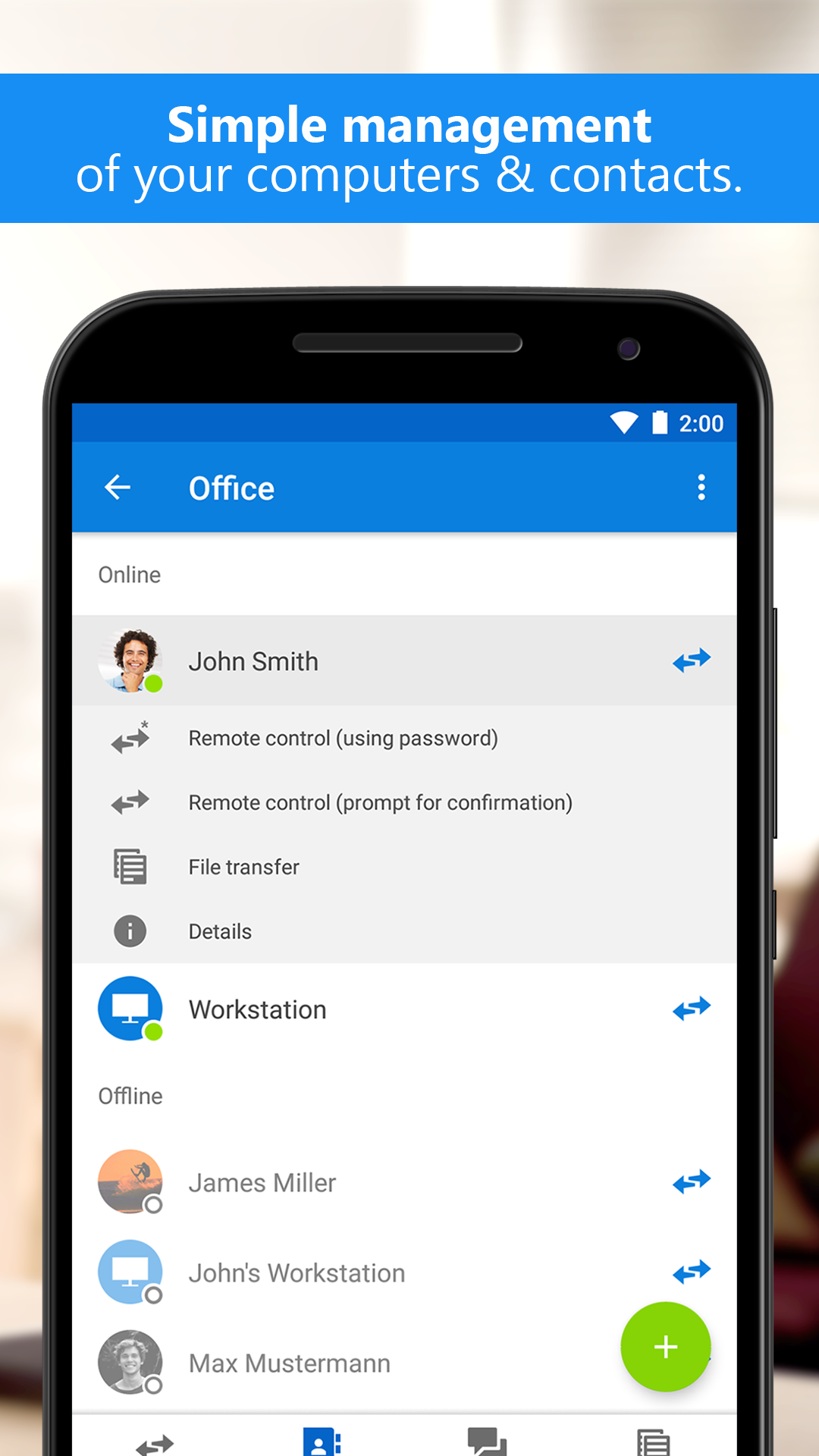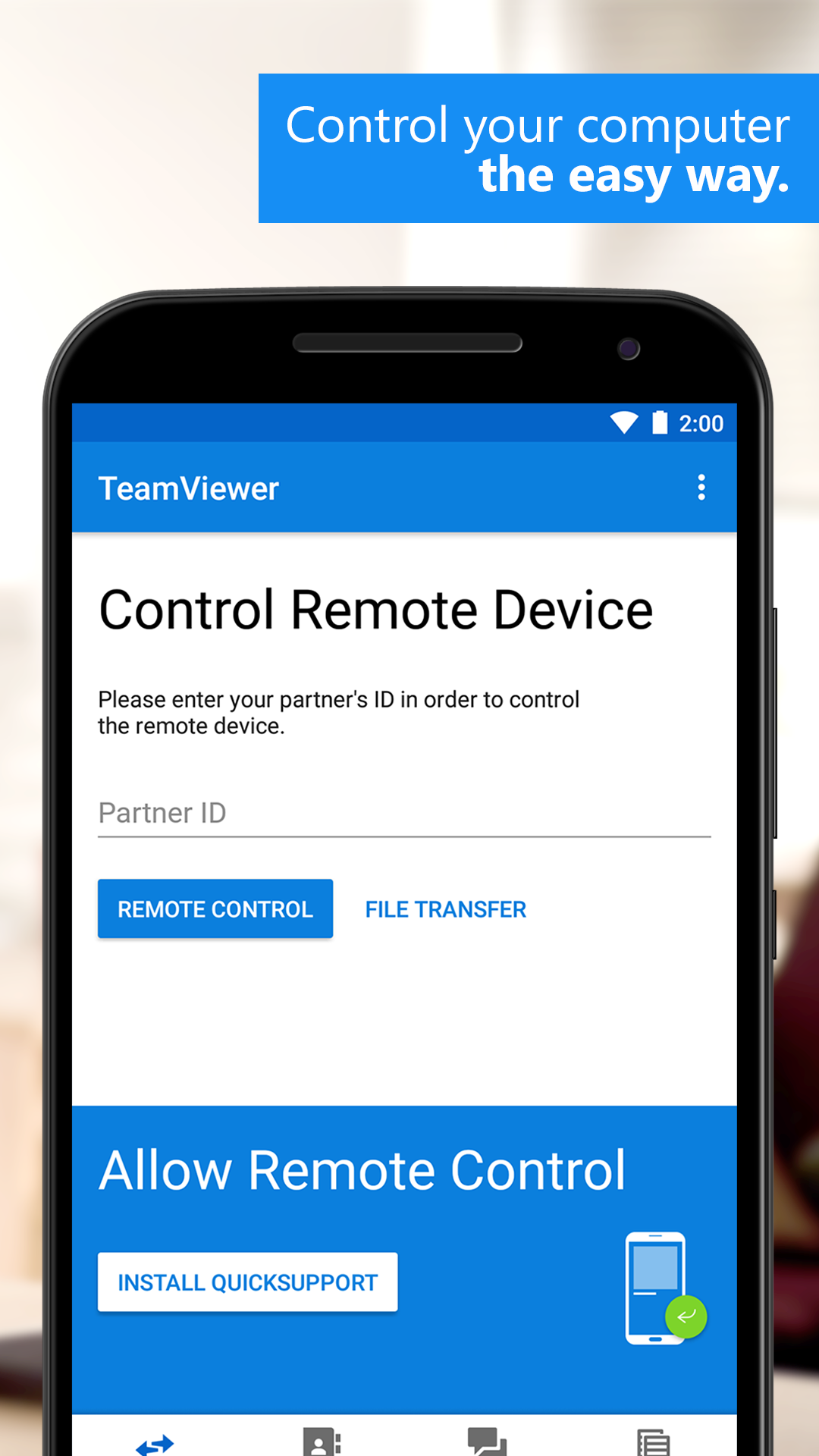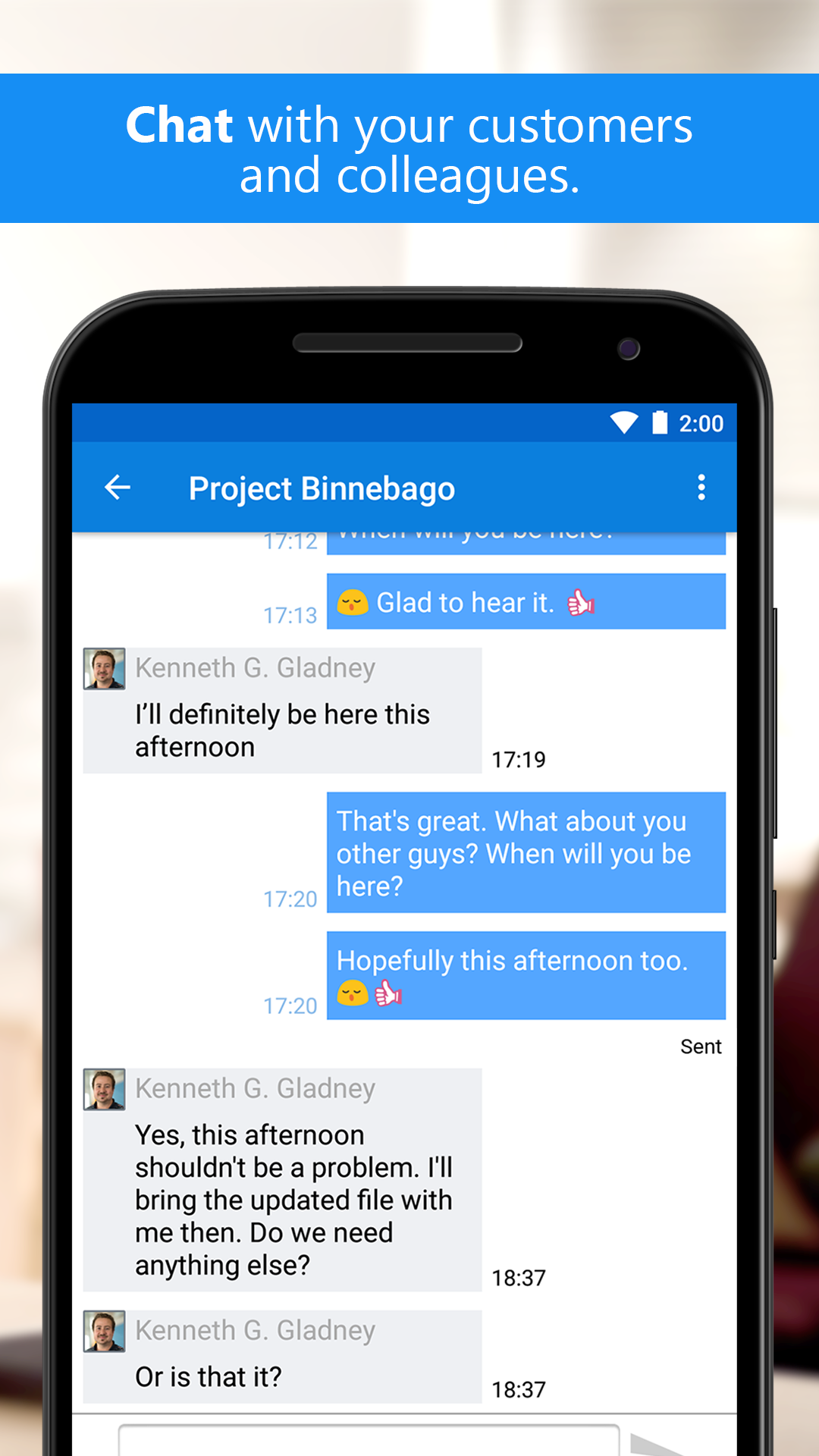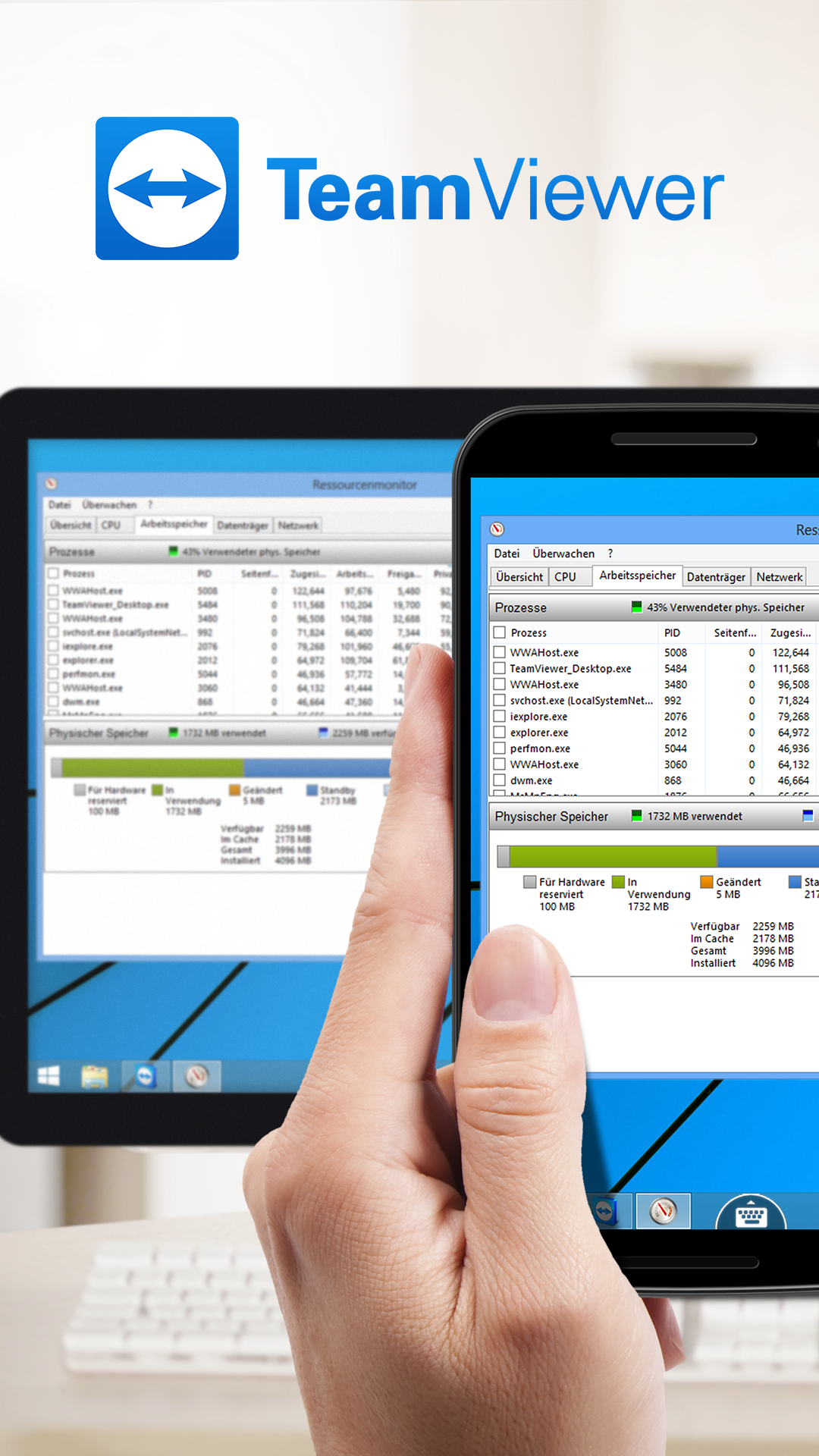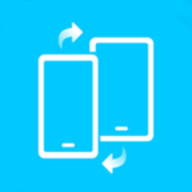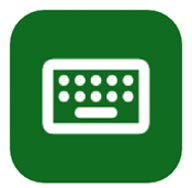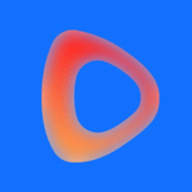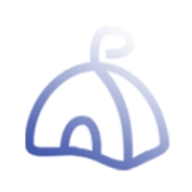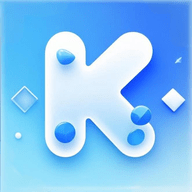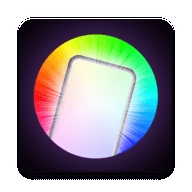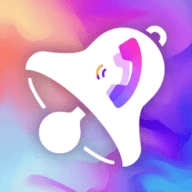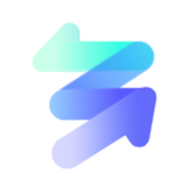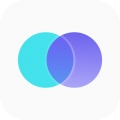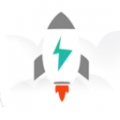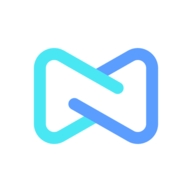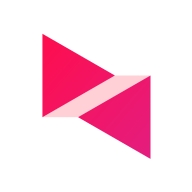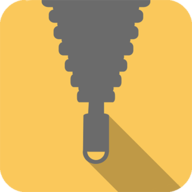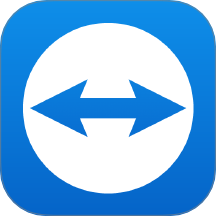
- 更新时间2025-07-16
- 版本v15.67.765
- 权限查看
- 系统Android
- 语言简体中文
- 详情
TeamViewer安卓手机版是一款功能强大的控制工具,帮助用户实现手机控制电脑,完成各种数据的传输、投屏等操作,并且软件的操作也十分简单,只需要输入相应的指令,即可访问电脑。除此之外,软件还有虚拟键盘、鼠标等功能,帮助用户更好的实现操控!
适用场景
1、身临现场般地对计算机(Windows、Mac OS、Linux)进行远程控制;
2、提供自发支持或管理无人值守计算机(例如,服务器);
3、远程控制其他移动设备(Android、Windows 10 Mobile)。
软件亮点
1、多平台
实现PC间、移动设备到PC、PC到移动设备甚至移动设备间的跨平台连接,支持Windows、macOS、Linux、Chrome OS、iOS、Android、Windows Universal Platform和BlackBerry。
2、最大兼容性
TeamViewer 可以在最广泛的设备和操作系统上运行,包括配备最新操作系统的最先进系统以及较陈旧的设备和传统操作系统。
3、无需配置
立即开始和使用TeamViewer。TeamViewer甚至可在防火墙后台工作,并自动检测任何代理配置。
4、易于理解
体验布局清晰、简明易懂、触控方便且操作快捷的先进用户界面。
5、高性能
智能连接设置和路由、带宽的高效使用、快速数据传输、高达 60 fps 的远程会话帧率、硬件加速以及自动质量调整,确保了优化的用户体验。
6、高安全性
TeamViewer采用RSA 2048公钥/密钥交换算法和AES (256位)会话端对端加密技术,每次访问均生成随机密码,支持可选的双重验证,并且通过受信任设备以及黑白名单功能实现访问控制。
teamviewer手机版怎么注册账号?
1、打开远程控制软件teamviewer手机版,选择右上角“齿轮”图标,
2、进入到设置界面,选择“登录或注册”选项,
3、往下滑动,选择下方“注册”选项,
4、填写“电子邮箱”、“姓名”、“密码”和“确认密码”后,选择下方“注册”即可。
如何在商业环境中使用?
一、远程控制应用程序
您需要在您 TeamViewer 帐户上激活TeamViewer 许可证,这样您才可以在移动设备上进行连接。当然,对于个人用户而言,完全免费,输入计算机的TeamViewer ID和密码即可远程连接;
二、如何在移动设备上登录 TeamViewer 帐户
1、打开移动设备上的 TeamViewer 远程控制应用程序。
2、选择计算机选项卡。
3、在账户中输入您的帐户信息,然后点击登录按钮。
4、您已用您的帐户登录至 TeamViewer 并可进行远程控制。
现在您可以在商业环境中使用 TeamViewer 远程控制应用程序。
三、QuickSupport 和 Host app
若要与 TeamViewer QuickSupport 或 Host app 进行商业连接,您需要拥有 AddOn 移动设备支持许可证。
更新日志
v15.67.765版本
修复已知问题